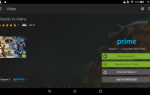Содержание
Netflix, вероятно, лучший потоковый сервис, доступный на данный момент. Есть много других, в том числе Amazon Prime Video и Hulu, а также множество нишевых потоковых сервисов.
, но Netflix в настоящее время является золотым стандартом, несмотря на сокращение размера своего каталога вдвое
в былые времена.
Если вы новичок в Netflix или использовали его в течение нескольких лет, есть несколько настроек, которые вы можете изменить, чтобы сделать Netflix еще лучше. И, углубившись в настройки, вы можете создать идеальный опыт Netflix для вас и вашей семьи. И все это займет у вас не более нескольких минут.
Чтобы получить доступ к настройкам Netflix в Интернете, просто войдите в свою учетную запись. Затем нажмите стрелку рядом с вашим профилем в верхней части и выберите учетная запись. Вуаля, пусть настройки начнутся!
Создать несколько профилей
Если более одного человека в вашей семье используют учетную запись Netflix, вам могут пригодиться несколько профилей. Это особенно полезно, если вы разрешаете своим детям смотреть контент на Netflix.
Прокрутите вниз до Мой профайл раздел и нажмите Управление профилями. Вы также можете быстро перейти в эту область, нажав стрелку рядом с вашим профилем (как указано выше) и выбрав Управление профилями.
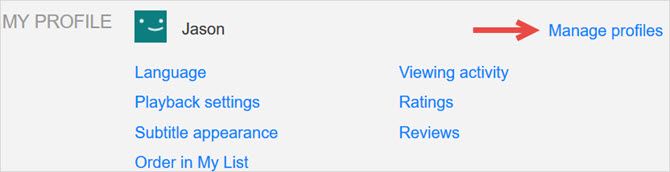
Нажмите Добавить профиль и введите имя. Если вы отметите флажок рядом с Дитя?, для детей в возрасте до 12 лет будут доступны только фильмы и телепередачи. Ударь Продолжить Кнопка, когда вы закончите.
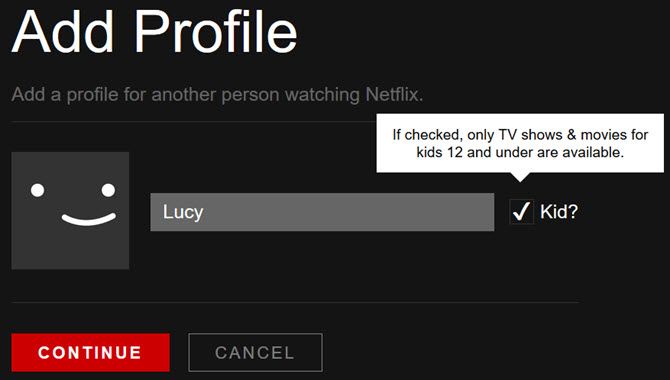
Теперь вы увидите новый профиль, отображаемый рядом с другими вашими опциями, и сможете нажимать для переключения между ними.
Настройка родительского контроля
Чтобы гарантировать, что ваш ребенок может получить доступ только к тому контенту, который вы одобряете, вы должны включить родительский контроль Netflix. Прокрутите вниз до настройки раздел и нажмите Родительский контроль. Введите пароль при появлении запроса, а затем создайте четырехзначный PIN-код родительского контроля.
Netx, отрегулируйте уровень защиты ПИН-кода, выбрав возрастные группы или используя ползунок. Нажмите Сохранить когда вы закончите.
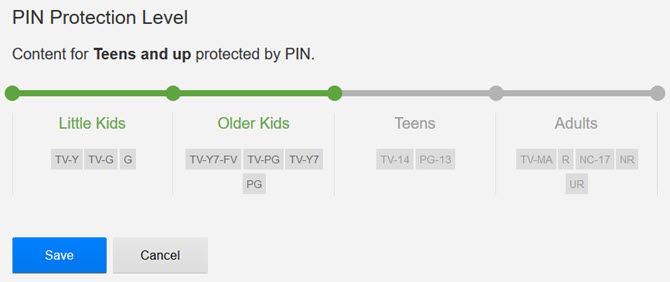
Теперь, если профиль пользователя пытается получить доступ к содержимому за пределами установленного вами уровня, ему будет предложено ввести этот PIN-код.
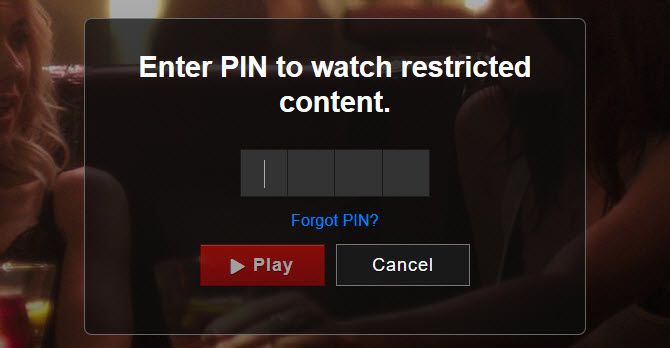
Настройте параметры воспроизведения
Для повышения качества и удобства вы можете настроить параметры использования данных на экране и параметры автоматического воспроизведения. Прокрутите вниз до Мой профайл раздел и нажмите Настройки воспроизведения. Затем вы можете выбрать качество видео по умолчанию, низкое качество, среднее качество или высокое качество. Эта настройка по умолчанию может быть одной из неприятных вещей при использовании Netflix.
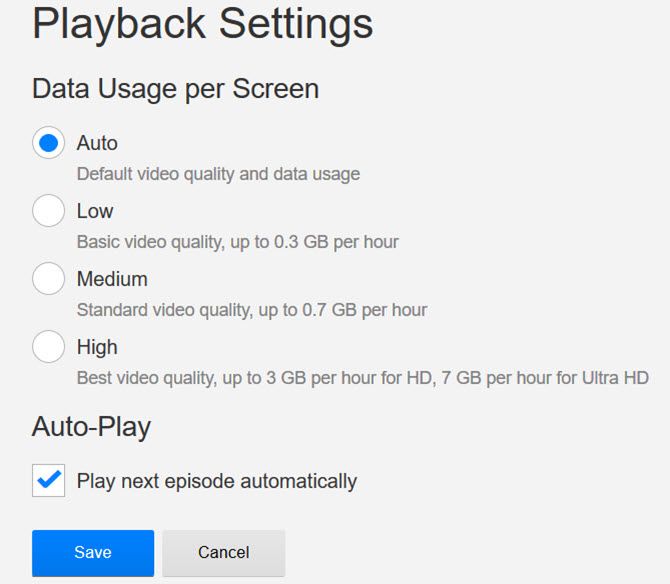
Кроме того, вы можете включить или отключить автоматическое воспроизведение с помощью флажка. Это позволяет вам контролировать, хотите ли вы, чтобы следующий эпизод телевизионного шоу воспроизводился автоматически или нет. Когда вы закончите, нажмите Сохранить.
Настроить субтитры
Если вам нравится смотреть Netflix на другом языке с использованием субтитров, вы можете полностью настроить их внешний вид. Прокрутите вниз до Мой профайл раздел и нажмите Появление субтитров.
Здесь вы можете выбрать стиль шрифта из семи вариантов, включая «Случайный» и «Блок», а также выбрать цвет. Вы также можете выбрать размер текста: маленький, средний или большой.
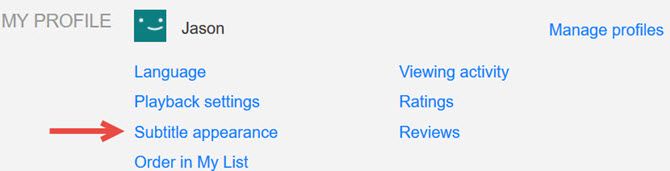
Вы также можете добавить немного изюминки к своим субтитрам с четырьмя различными вариантами тени для текста вместе с цветом тени. Наконец, вы можете выбрать фон и цвет окна, если хотите. Когда вы экспериментируете с каждым из этих вариантов, образец в верхней части автоматически изменится для просмотра. Когда вы закончите, нажмите Сохранить.
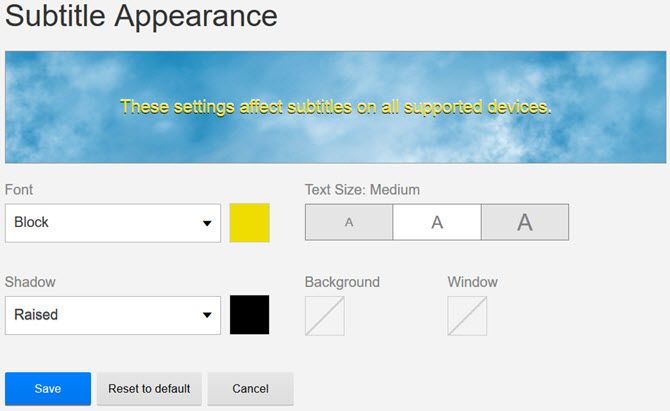
Обновите настройки связи
Вы можете получать точную информацию о новостях и деталях Netflix по электронной почте. Прокрутите вниз до настройки раздел и нажмите Настройки связи.
Затем вы можете пометить, какие электронные письма вы хотели бы получать — остерегайтесь фишинговых мошеннических рассылок Netflix — таких как обновления новых функций, недавно добавленный контент, специальные предложения и полезные опросы. Когда вы закончите, нажмите Обновить.
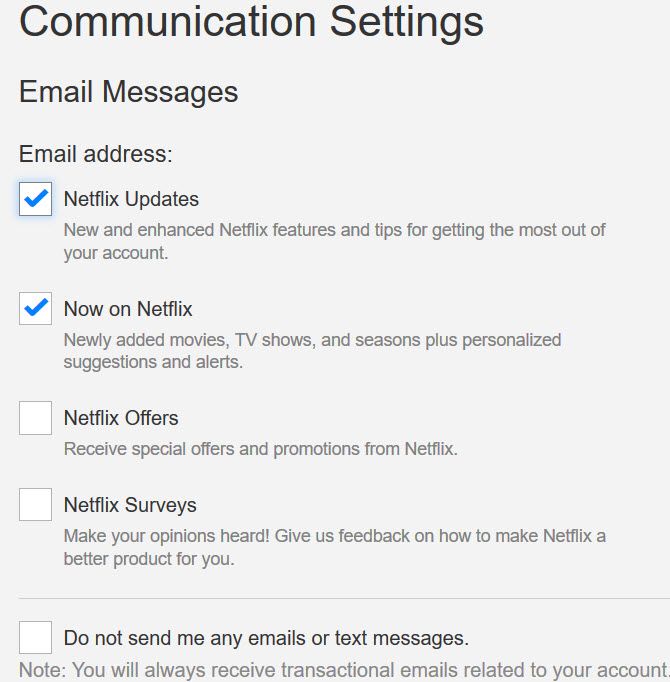
Определите ваш список заказа
Если вы предпочитаете выбирать порядок шоу и фильмов в вашем списке, вы можете легко это изменить. Прокрутите вниз до настройки раздел и нажмите Заказать в моем списке. Затем отметьте Ручной заказ переключатель и нажмите Сохранить.
Затем вы можете изменить содержание в Мой список раздел, а не рекомендации Netflix наверху.
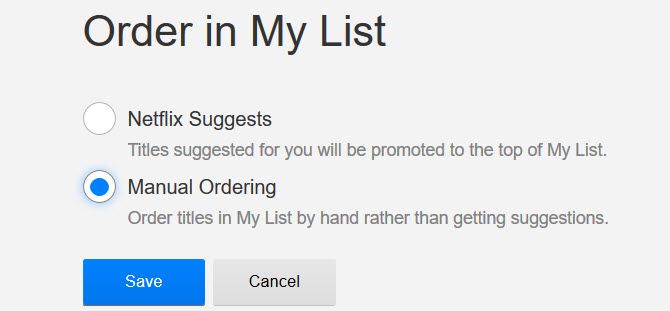
Теперь просто нажмите на стрелку рядом с Просматривать в верхней части навигации и выберите Мой список. Затем просто перетащите контент в нужном вам порядке. Вы также можете нажать Перейти наверх на любой части контента, и это телешоу или фильм появится в верхней части вашего списка. Или просто нажмите Икс удалить предмет полностью.
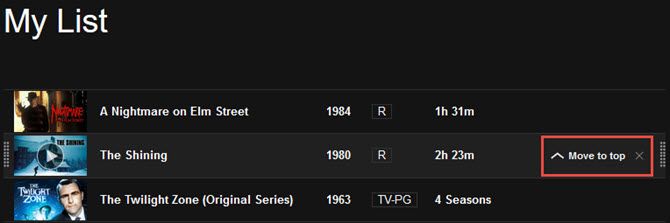
Найти скрытые жанры
Вы можете не знать об этом, но Netflix имеет множество скрытых категорий
просто жду, когда ты откроешь.
Например, вы можете увидеть жанр «Действие» при просмотре и выбрать поджанр, например «Триллеры действия». Но знаете ли вы, что есть скрытая категория «Mind Bending Action Sci-Fi and Fantasy»?
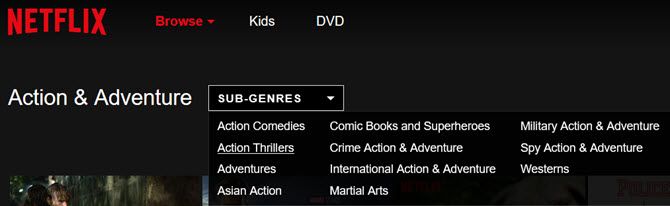
Или, может быть, вы любите жанр «Ужасы» и часто выбираете «Культовый Ужас» в качестве своего поджанра. Тем не менее, есть также скрытая категория «Ужас оборотня» для тех, кто ищет определенную особенность существа.
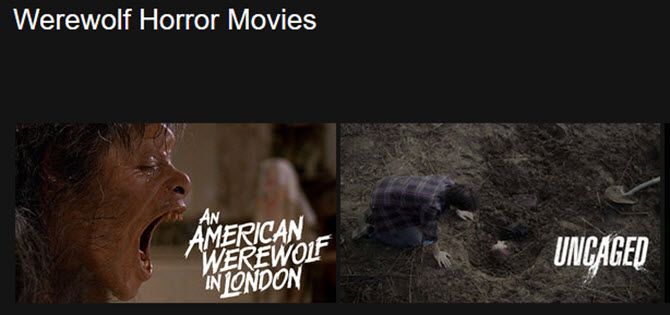
Удобный веб-сайт для доступа к этим скрытым категориям — скрытые коды Netflix. Вы можете просмотреть список или ввести ключевое слово в поле поиска. Нажмите на один из вариантов, и вы увидите варианты для этого поджанра, открытые непосредственно на netflix.com.
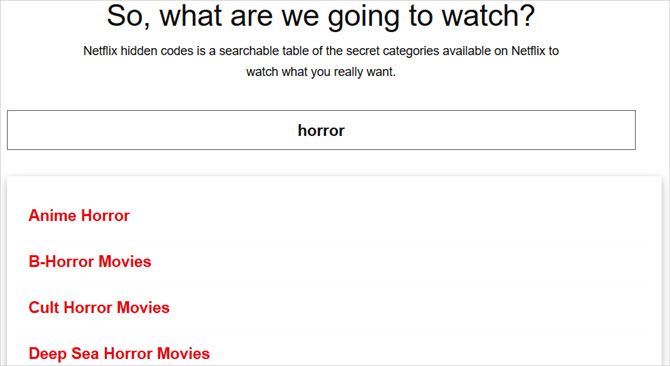
Изменить настройки вашего мобильного телефона
У вас есть несколько настроек приложения Netflix, которые можно настроить на вашем мобильном устройстве Android или iOS. Откройте приложение на своем устройстве, разверните левое меню, прокрутите вниз и выберите Настройки приложения.
Затем вы можете настроить параметры использования данных. По умолчанию параметр «Автоматически установлен» включен, но вы можете изменить его для воспроизведения только по Wi-Fi, «Низкий», «Средний», «Высокий уровень использования» или «Неограниченный».
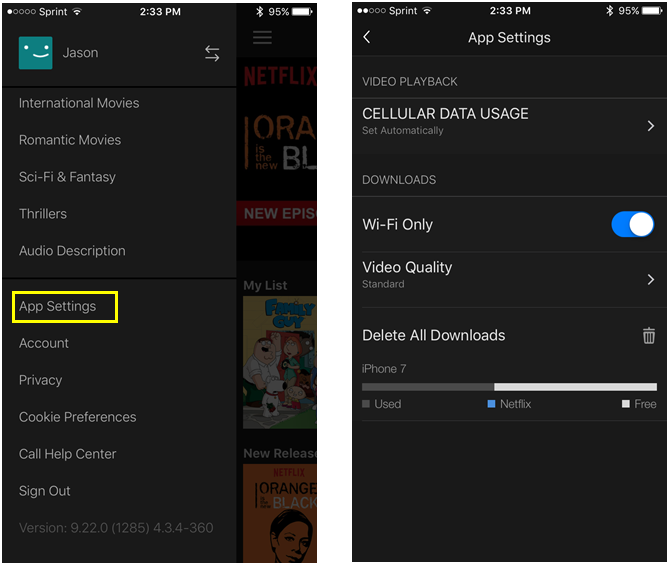
В дополнение к настройкам использования данных, вы можете контролировать качество видео между стандартным (быстрее с меньшим объемом памяти) или выше (использует больше памяти).
Для пользователей Android вы можете заметить дополнительные настройки для уведомлений. Вы можете установить флажок, чтобы включить эту опцию и получать уведомления о новом контенте, предложениях или других типах уведомлений Netflix.
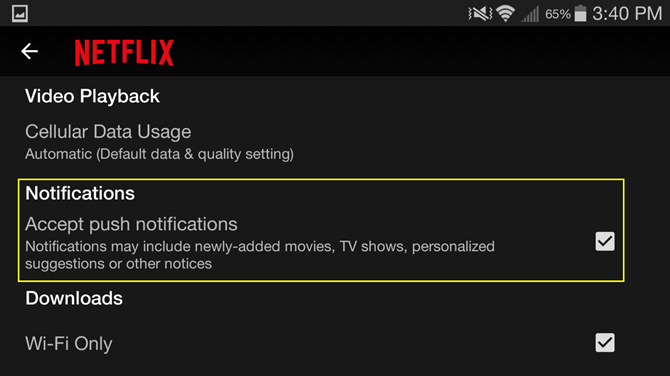
Сделайте Netflix лучше для вас
Эти простые настройки могут значительно улучшить ваши впечатления от Netflix. Кроме того, если вы поделитесь своей учетной записью с другими в своем доме, все могут воспользоваться этими изменениями. Приятной частью этих настроек является то, что если вы передумаете, вы можете легко вернуться к настройкам по умолчанию.
Готовы ли вы сделать Netflix еще лучше? Если вы изменили какие-либо параметры в этой статье и считаете, что в результате Netflix лучше, обязательно сообщите нам, что вы изменили и почему. Или, если у вас есть другие способы настройки Netflix, мы будем рады узнать ваше мнение.
Изображение предоставлено: REDPIXEL.PL, Ellegant через Shutterstock.com